Schließen Sie die Anwendung an Windows 10 an
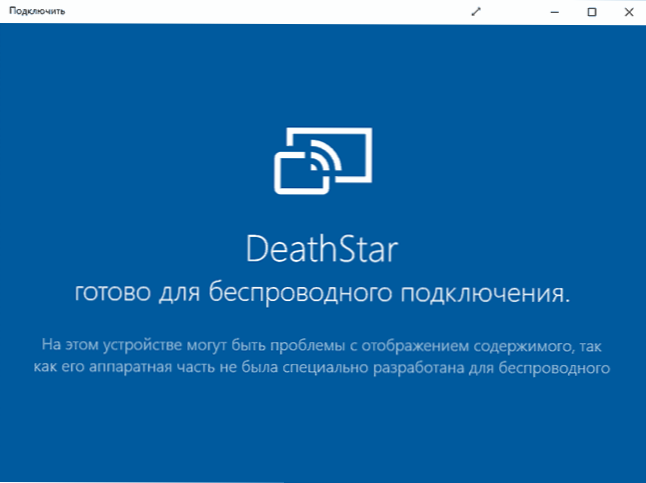
- 3439
- 444
- Lina Leberer
Im Windows 10 -Update wurden mehrere neue Anwendungen angezeigt. Einer davon ist das „Verbinden“ (Connect) ermöglicht es Ihnen, Ihren Computer oder einen Laptop in einen drahtlosen Monitor zu verwandeln, der mit der Miracast -Technologie betrieben wird (siehe. Zu diesem Thema: So verbinden Sie einen Laptop oder Computer mit einem Wi-Fi-Fernseher).
Das heißt. Weiter - darüber, wie es funktioniert.
Übertragen Sie von einem mobilen Gerät auf Windows 10 Computer
Alles, was erledigt werden muss, ist, die Anwendung "Connect" zu öffnen (sie finden Sie mit Windows 10 -Suche oder nur in der Liste aller Startmenüprogramme). Wenn sich die Anwendungen nicht in der Liste befinden, gehen Sie zu den Parametern - Anwendungen - zusätzliche Komponenten und installieren. Danach kann Ihr Computer oder Laptop (während die Anwendung gestartet wird) als drahtloser Monitor von Geräten definiert werden, die mit demselben Wi-Fi-Netzwerk verbunden sind und Miracast unterstützen.
UPDATE: Trotz der Tatsache, dass alle unten beschriebenen Schritte weiter funktionieren, gab es in den neuen Versionen von Windows 10 erweiterte Möglichkeiten, eine Sendung auf einem Computer oder Laptop über Wi-Fi von einem Telefon oder einem anderen Computer zu setzen. Lesen Sie mehr über die Änderungen, Merkmale und möglichen Probleme in einer separaten Anweisung: So senden Sie ein Bild von Android oder Computer unter Windows 10.
Lassen Sie uns beispielsweise sehen, wie die Verbindung auf dem Android -Telefon oder dem Tablet aussieht.
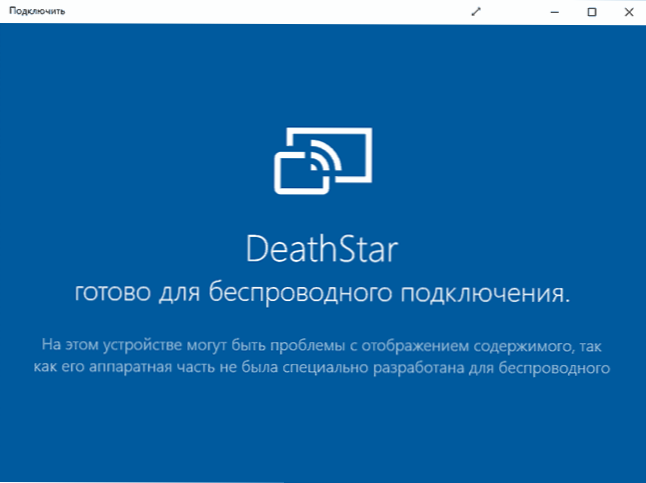
Erstens müssen sowohl der Computer als auch das Gerät, aus dem die Sendung ausgeführt wird. Oder, wenn Sie keinen Router haben, aber ein Computer (Laptop) mit einem Wi-Fi als Adapter ausgestattet ist, können Sie einen mobilen Hotspot darauf einschalten und vom Gerät vom Gerät herstellen (siehe den ersten Weg in Die Anweisungen, wie Sie das Internet über Wi-Fi von einem Laptop in Windows 10 verteilen können). Danach klicken Sie im Benachrichtigungsvorhang auf das Symbol "Sendung".
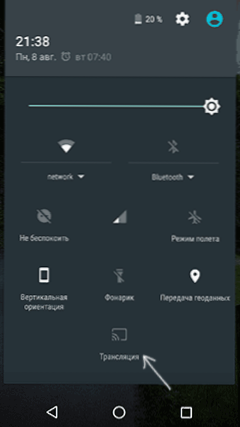
Wenn Sie darüber informiert werden, dass die Geräte nicht gefunden werden, gehen Sie zu den Sendungseinstellungen und stellen Sie sicher, dass die Suche nach drahtlosen Monitoren eingeschaltet ist (siehe. in einem Screenshot).
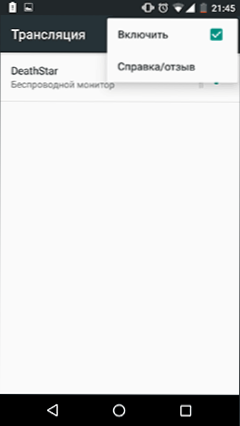
Wählen Sie einen drahtlosen Monitor aus (er hat denselben Namen wie Ihr Computer) und warten Sie, bis die Verbindung installiert ist. Wenn alles erfolgreich verläuft, sehen Sie das Bild des Bildschirms des Telefons oder des Tablets im Anwendungsfenster „Verbinden“.
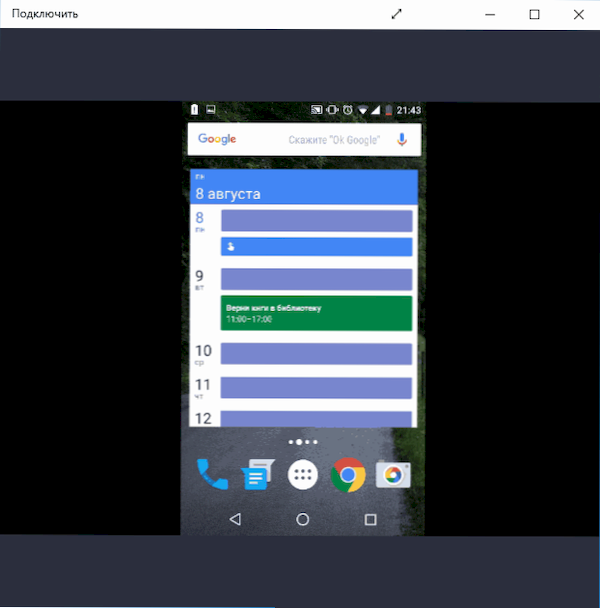
Für den Einfachheit halber können Sie die Landschaftsausrichtung des Bildschirms auf dem mobilen Gerät und das Anwendungsfenster auf dem Computer am Vollbildschirm einschalten.
Zusätzliche Informationen und Notizen
Nachdem ich mit drei Computern experimentiert hatte, bemerkte ich, dass diese Funktion nicht überall gut funktioniert (ich glaube, dass sie mit Geräten verbunden ist, insbesondere mit dem WI -FI -Adapter). In einem MacBook mit einem installierten Boot Camp Windows 10 war es beispielsweise nicht möglich, eine Verbindung herzustellen und überhaupt fehlgeschlagen zu sein.

Nach der Benachrichtigung zu urteilen, die beim Anschließen des Android -Telefons angezeigt wurde - "Ein Gerät, das das Bild über eine drahtlose Verbindung projiziert. Ich nehme an, es kann Smartphones unter Windows 10 Mobile sein, T.e. Mit der Anwendung "Connect" können Sie wahrscheinlich "Wireless Continuum" erhalten.
Nun, über den praktischen Vorteil, das gleiche Android -Telefon oder -tafel auf diese Weise zu verbinden: Ich habe mich nicht vorgestellt. Nun, vielleicht um in Ihrem Smartphone einige Präsentationen zur Arbeit zu bringen und diese über diese Anwendung auf dem großen Bildschirm zu zeigen, das von Windows 10 gesteuert wird.
- « So deaktivieren Sie den Sperrbildschirm in Windows 10
- So herunterladen Sie Windows 10 Enterprise ISO (Testversion für 90 Tage) »

